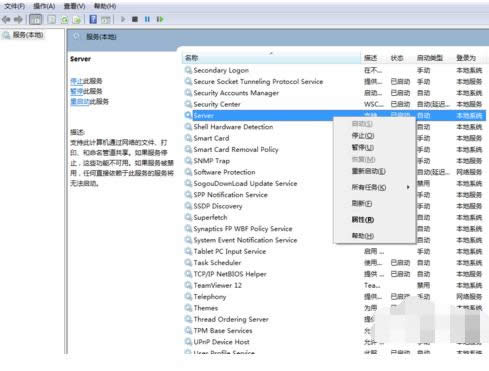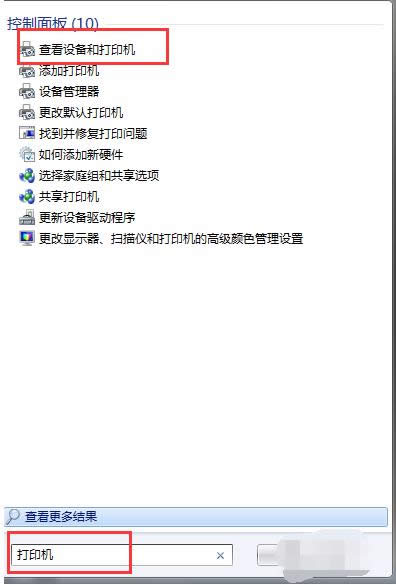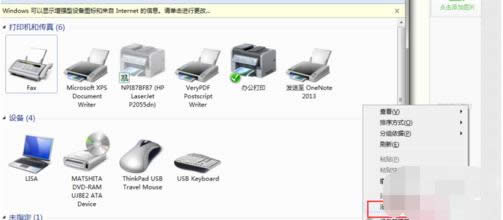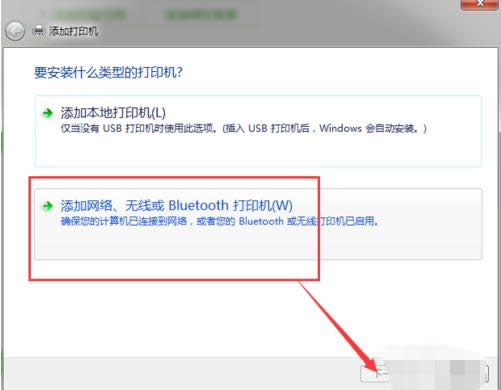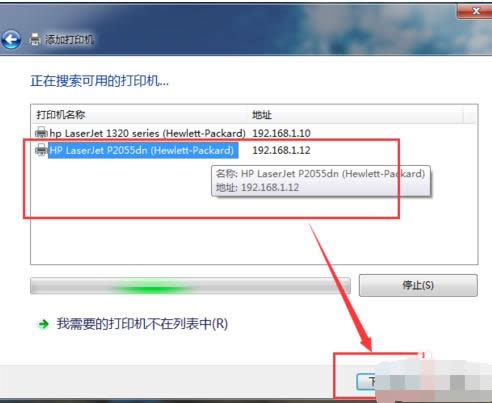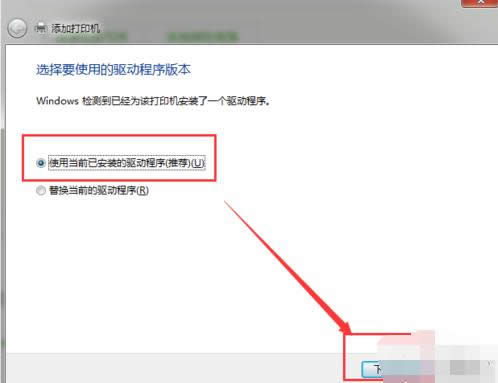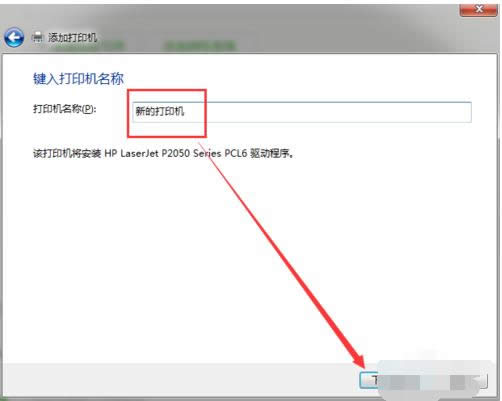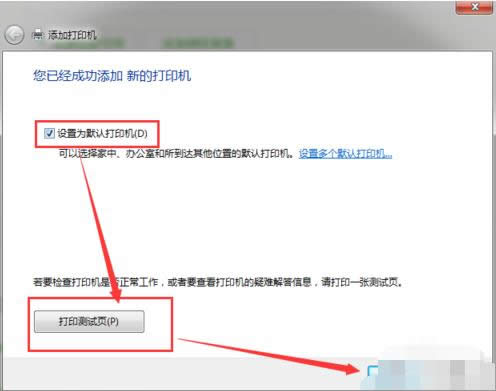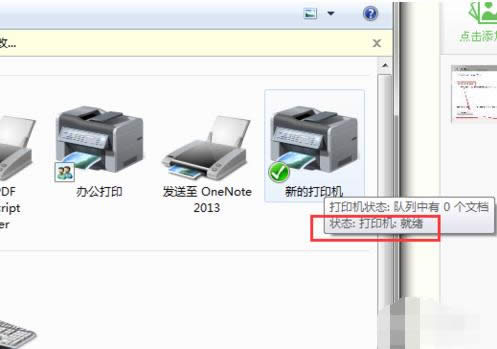网络打印机找不到,本文教您修好网络打印机
发布时间:2019-08-05 文章来源:xp下载站 浏览: 100
|
Windows 7,中文名称视窗7,是由微软公司(Microsoft)开发的操作系统,内核版本号为Windows NT 6.1。Windows 7可供家庭及商业工作环境:笔记本电脑 、平板电脑 、多媒体中心等使用。和同为NT6成员的Windows Vista一脉相承,Windows 7继承了包括Aero风格等多项功能,并且在此基础上增添了些许功能。 我们有时候在连接网络打印机时会发现搜索不到网络打印机,或是在网络列表搜索不到局域网其他的电脑,但局域网其他电脑显示及连接打印机正常。这应该怎么办呢?小编下面就教你们具体的解决方案。 打印机现在已成为了我们在办公中不可缺少的设备,办公室一般都会有好几台电脑,如果这几台电脑都连上了网络的话,那我们就可以通过网络共享,让这些电脑共用一个打印机了。但是你知道网络打印机怎么设置吗?下面,小编给大家讲解关于网络打印机的知识。 1.确保打印服务正常启动。 点击开始,输入“服务”,回车。在打开的服务中,确保Print Spooler、Server、Workstation这三个打印服务正常启动运行,显示“已停止”的话,右键点击该服务,选择“启动”即可。
网络打印机图解详情-1 2,点击“开始”,输入“打印机”,回车。打开查看打印机窗口。
打印机图解详情-2 3,在查看打印机窗口中空白处,右键单击,选择“添加打印机。
找不到打印机图解详情-3 4,选择添加网络打印机
打印机图解详情-4 5,选中打印机,点击下一步。
修复打印机图解详情-5 6,选择“使用当前已安装的驱动”,因为我们原来已经装过驱动了,不用重装。
修复打印机图解详情-6 7,为打印机取个新名字
找不到打印机图解详情-7 8,打印机显示“就绪”了,可以正常使用了。
打印机图解详情-8 9,
网络打印机图解详情-9 Windows 7简化了许多设计,如快速最大化,窗口半屏显示,跳转列表(Jump List),系统故障快速修复等。Windows 7将会让搜索和使用信息更加简单,包括本地、网络和互联网搜索功能,直观的用户体验将更加高级,还会整合自动化应用程序提交和交叉程序数据透明性。 |
相关文章
本类教程排行
系统热门教程
本热门系统总排行